個人事業主やフリーランス、零細企業でパソコンを新しく買おうと思っているんだけどどれがオススメなんだろう。パソコンは経費で落とせるって聞いたけど、いくらのパソコンなら経費で落とせて、勘定科目はどうしたら良いんだろう。
と、これからパソコンを買おうと思ったら悩みますよね。
私は現在パソコン教室を経営しており普段からパソコンの購入についての相談を受けており、さらに個人事業主の時にパソコンを購入して、法人にした後もパソコンを購入しています。
パソコンは基本的に経費として購入することができますが、金額によって経費の方法や落とし方が変わってくるので注意しましょう!
なので、これからパソコンを購入して経費にしたいと考えているのであれば、この記事を参考にすればパソコンは何がオススメで経費にするには金額をどのくらいにすれば良いのかが解決できます。
個人事業主はパソコンを経費で落とせる【業種は関係ない】

まずオススメのパソコンをチェックする前に、どの金額のパソコンを購入すれば経費で落とせるかを知らなければ選びようがありません。
個人事業主であれば業種関係なく基本的にパソコンは全額経費で落とすことが可能です。これはどのような職種であっても、パソコンは必須と考えられているからです。
なので、例えば普段携帯電話で「電話」と「メール」しか使ってなく、パソコンが今後必要かどうかもわからない個人商店の八百屋さんがパソコンを購入したとしても経費になります。
ここで最も大切なのはパソコンの購入金額です。パソコンを購入しても金額によって経費にできるかどうかが大きく変わってきます。
大事なのは買ったパソコンが「固定資産」か「消耗品」なのかによって変わってくるんです。
それがパソコンの購入金額によって分けられているので、まずは自分自身にあった状況を確かめましょう。
10万円未満のパソコンなら一括で経費で落とせる
10万円未満のパソコンであれば、どんな状況であっても一括で経費で落とすことができます。つまり、個人事業主や法人関係なく誰でも今年度分の経費として計上することができるんです。
これには理由も聞かれませんし、何か特別な処理をすることもありません。
単純に経費として計上すればいいだけです。
10万円未満のパソコンの勘定科目は「消耗品費」
10万円未満のパソコンを購入した時に、経費として計上する場合は「消耗品費」で計上致します。
パソコンを購入したら「固定資産」にしないといけないんじゃないの?と思っている人も多いですが、「固定資産」として考えられる場合は10万円以上のパソコンを購入した時だけです。
なので、10万円未満(99,999円以下)のパソコンを購入した場合は、「消耗品費」で一括計上してOKです。
10万円以上のパソコンは「固定資産」として4年間で経費にする
10万円以上は残念ながら一括で計上することができません。なので、必ず10万円以上のパソコンを購入したら「固定資産」として判断されます。
固定資産として判断されると「減価償却」と言って、数年に分けて経費として計上するしかなくなるわけです。
そしてパソコンの減価償却は「4年」に設定されているので、基本的には4年間かけて経費として落としていきます。
白色申告だと20万円未満のパソコンは3年で経費にできる
個人事業主やフリーランスだと「白色申告」をしているケースが多いです。白色申告をしていると「一括償却資産」として経費にすることができます。
この「一括償却資産」を使えば、通常だと4年かけて経費で落としていくところを3年間に変更することができます。一括償却と書いてあるので間違える人が多いですが、3年間かけて経費で計上するので勘違いしないようにしてください。
赤字とかじゃなければ、わざわざ4年間かけて経費にする必要はないので、この「一括償却資産」を使って3年間として経費にした方が絶対にお得です。
この部分に関しては、現在の経営状況に合わせて変えてください。
青色申告なら30万円未満なら一括償却できる
青色申告をしていれば、パソコンの購入金額が30万円未満であれば一括で償却することができます。
これは青色申告をしていると使える「少額減価償却資産制度」があるからです。
この少額減価償却資産制度を使用することによって、30万円以下のパソコンであれば購入した年に一気に経費として計上することができます。
つまり青色申告さえしてある人であれば、30万円以下なら一括で経費として申請ができるわけです。
パソコンは増設すると経費対象外になるので注意
パソコンが少し得意な方にありがちですが、パソコンは10万円未満だと消耗品扱いになるから、メモリとかHDDのパーツを別に買って増設すれば全部消耗品として計上できると考えている人もいます。
ですが、これは全てを含めての金額として考えられています。
なので、別々に購入して増設しようした場合は、セットでの価格が対象になるので注意しましょう。
パソコンを経費にする時の消費税
パソコンを購入するときに、10万円以下だと消耗品になるのはわかったけど「税込」なのか「税抜」のどっちなのかで迷ったりしますよね。
税抜だと10万円超えていなかったら大丈夫!と思って買ったら、実は税込価格で考えられていたなんてことがあったら困りますよね。
この判断は、あなたが普段帳簿をつけるときに「税抜」か「税込」で記帳しているのかによって変わります。
これもしっかりと国税庁で決められているんです。
なお、少額の減価償却資産は、事業の用に供した事業年度においてその取得価額の全額を損金経理している場合に、損金の額に算入することができます。したがって、いったん資産に計上したものをその後の事業年度で一時に損金経理をしても損金の額に算入することはできませんのでご注意ください。
つまり、普段税抜きで帳簿をつけていれば「税抜価格」、普段税込で記帳していれば「税込価格」で考えなければならないということですね。
なので、もしギリギリの価格の場合を買いたい場合は、帳簿をみて「税込」なのか「税抜」なのかを確認するといいですね。
失敗しないパソコンを選ぶ3つのポイント

せっかくパソコンを購入するなら、買ってから失敗したくないですよね。
個人事業主にオススメのパソコンは、起動と動作が早いパソコンを購入しましょう。起動と動作が速いければ作業が捗るのはもちろん、パソコンが止まったりしてストレスが溜まることもありません。
個人事業主が失敗しないでパソコンを選ぶポイントは3つです。
- 持ち運びするかどうか
- ノートパソコン
- SSD
この3つさえしっかり押さえておけば失敗することはないです。
持ち運びをするなら13.3インチを購入しよう
一般的なノートパソコンのサイズは「15.6インチ」です。実はパソコンのサイズには「13.3インチ」というサイズも存在しており、持ち運んで使うならば「13.3インチ」を購入するようにしてください。
例えば、いつもカフェとかで作業をしているという人は持ち運びが当たり前になってくるので「13.3インチ」を購入する事をオススメします。
個人事業ではノートパソコンがオススメ
ノートパソコンかデスクトップパソコンかで悩む人が結構いますが、オススメなのはノートパソコンです。
デスクトップパソコンとは、いわゆる「持ち運びができない大きめのパソコン」の事です。事務所がある会社だと殆どがデスクトップパソコンだったりしますよね。
デスクトップパソコンは安くて性能が良いパソコンが購入できるのですが、最大の欠点は持ち運びもできないし、動かすのすら大変という事です。確実に動かすことがないと思える人以外はノートパソコンがオススメです。
昔はノートパソコンの性能も低かったですが、現在ではノートパソコンの性能はめちゃくちゃ高くなっているので性能が高いパソコンが欲しい人以外はデスクトップパソコンを購入する必要はありません。
SSDが搭載されているパソコンを必ず選ぼう
SSDとはパソコンの中身を保存しておく場所になります。昔はHDD(ハードディスクドライブ)というのが使われていましたが、現在ではSSDを使うことが主流になっています。
HDDとSSDの大きな違いとしては、起動速度や動作の速度が全く違うという点です。
たまに1年くらい使っていたらパソコンを起動するときに5分くらいかかって、起動後も動作が遅すぎる・・・。という人がいるのですが、SSDにすれば20秒でサクサク起動して、起動後もストレスがたまりません。
これからオススメするパソコンメーカーならば殆どがSSDなので考える必要はありませんが、明らかに価格が安い場合はHDDが使われている場合もあるので注意しましょう。
個人事業主にオススメのパソコン
私がオススメするパソコンメーカーは、
マウスコンピューター / TOP
です。失敗しないパソコンを選ぶならここで購入するのが間違いないと自信を持って言えます。
デスクトップパソコンも販売していますし、ノートパソコンの種類も豊富です。
家電量販店では販売していないので知らないという人もいるかもしれませんが、家電量販店でパソコンを買うより同じ性能でも圧倒的に安い値段で購入できます。(パソコンによっては4万円くらい安いことも珍しくないです。)
10万円未満で購入できるパソコン
消耗品扱いできる10万円未満で購入できるパソコンでオススメなのは、
13.3インチのオススメパソコン
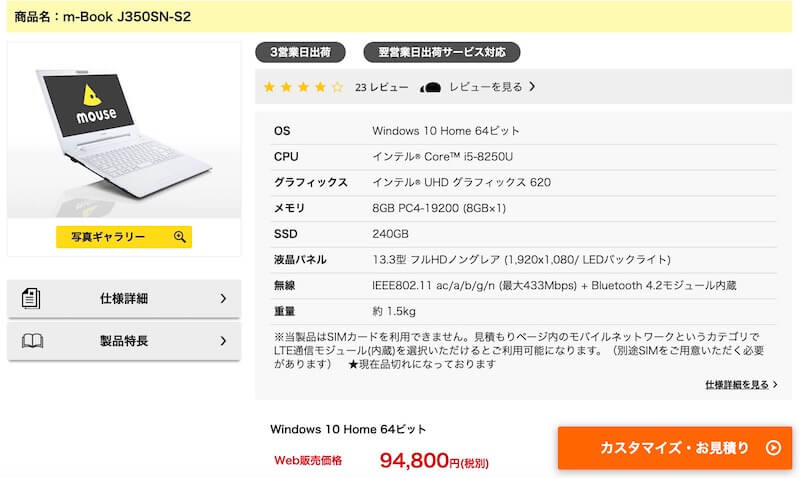
15.6インチのオススメパソコン
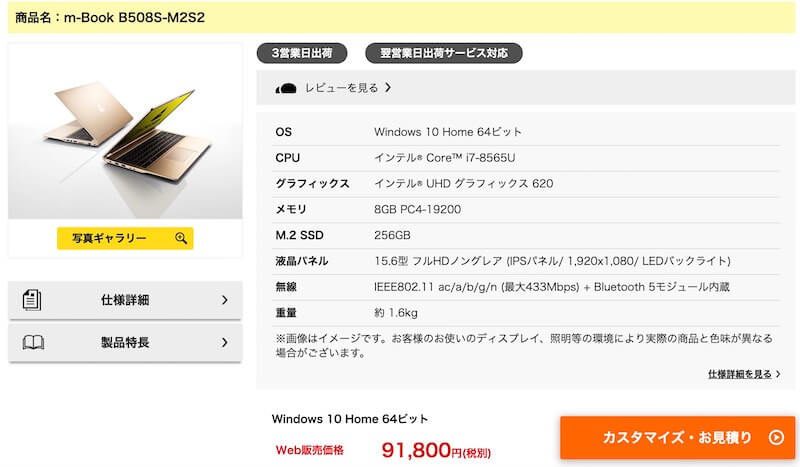
20万円以内でオススメパソコン
13.3インチのオススメパソコン
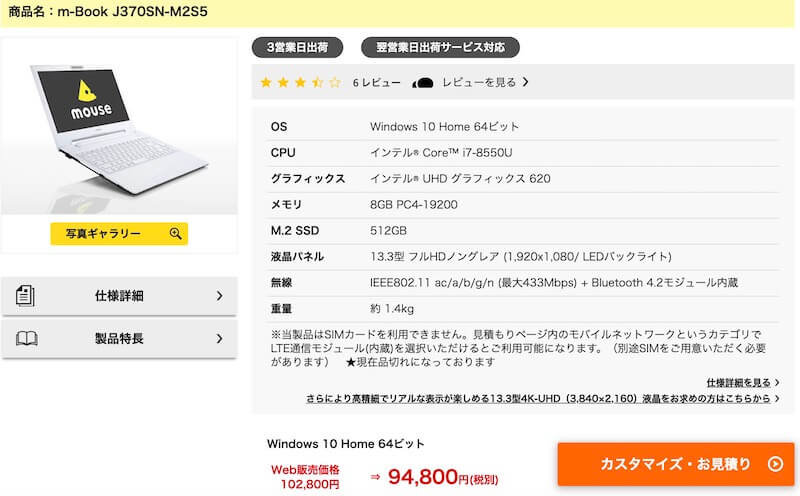
15.6インチのオススメパソコン
この位の価格が出せれば、動画編集などもできるのでオススメです。特に最近は動画の需要が大きいので動画編集を考えているならこれ位は出した方がいいですね。
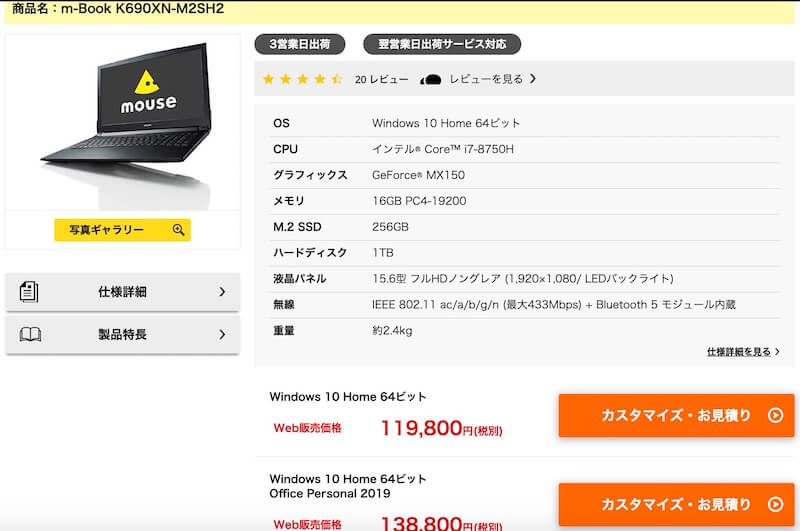
15万円くらい出せば十分すぎる性能のパソコンを買うことができます。
これ以上のパソコンだと普段使いをするならば必要ないです。動画の編集をするとか、がっつりパソコンを使うという方はもうちょっと性能の良いパソコンかデスクトップパソコンを購入してもいいですね。
基本的にマウスコンピューターで購入するときは、どのパソコンを購入しても圧倒的にコストパフォーマンスが良いので値段で考えちゃっても大丈夫です。
予算が15万だから15万円のパソコンで購入しちゃうという感じですね。6万円とか安すぎるパソコンを購入するときだけは「SSD」だけは注意してくださいね!
デスクトップパソコンを購入するなら

デスクトップパソコンを購入するなら、動画編集とかもしっかりできるやつを購入するのがオススメです。
その場合は「高性能デスクトップPC![]() 」から選ぶのをオススメします。
」から選ぶのをオススメします。
高性能パソコンだと、殆どの作業でストレスを感じることがないです。しかもパソコンの性能が低いとやりたいことができなかったり、後々やりたいことが出てきた時に後悔することが多いです。
値段もそんなに高くないので、普段ネットと会計ソフトくらいしか使わないという人でも、デスクトップを購入するならば動画編集ができるくらいの性能を持っておくことをオススメします。
仕事なら経費で性能の高いパソコンを使おう
仕事で使うパソコンは性能の高いパソコンを使う事をオススメします。
最低でも10万円近く出せばSSDが搭載されているノートパソコンが買えるので、それを購入する事オススメします。
予算に余裕があるのであれば、15万円くらい出して性能の良いパソコンを購入することによって動画の編集等もできる位の性能を手にできるのですごく快適に使うことができます。
デスクトップパソコンも15万円くらい買って、モニター2枚買うなどすると作業の効率がかなりアップします。
基本的に青色申告をしていれば、30万円以下であれば経費で一括で処理することができるので、作業の効率を落とさないとためにも少し性能の良いパソコンを購入してみてください。

